Мир сегодня зависит от интернета, и нам нужна быстрая и надежная связь для работы, обучения, развлечений и многого другого. Но как узнать, насколько быстро работает ваше интернет-соединение? Это важно, чтобы убедиться, что вы получаете то, за что платите, и что ваш опыт онлайн остается плавным и без прерываний.
В этом обзоре на Anout мы представим вам один из самых популярных сервисов для проверки скорости интернета — SpeedTest, и расскажем вам о других доступных методах, которые помогут вам оценить производительность вашего интернет-соединения.
| Тип сервиса | Описание | Преимущества |
| SpeedTest | Один из самых популярных сервисов для измерения скорости интернета. | — Простота использования — Быстрые и точные результаты — Сравн |
Технические детали могут быть сложными, но давайте попробуем разобраться. Когда вы хотите узнать, насколько быстро работает ваш интернет, это похоже на проверку узких мест в дороге до места назначения.
- Локальная сеть. Представьте, что у вас есть широкая дорога, но ваша машина (или ваш роутер) может двигаться только со скоростью до 100 км/час. Тогда ваша максимальная скорость ограничена этой максимальной скоростью вашей машины. В интернете это может происходить, если ваш роутер не поддерживает высокие скорости.
- Сетевая карта. Допустим, ваша машина способна двигаться со скоростью до 100 км/час, но дорога, по которой вы двигаетесь, имеет ограничение скорости и позволяет двигаться только со скоростью до 80 км/час. Таким образом, вы не можете достичь максимальной скорости вашей машины. Это может быть похоже на сетевую карту в вашем устройстве, которая может ограничивать скорость.
- Сервер. Теперь представьте, что вы едете на скоростной дороге, но дорога перегружена другими водителями. Вы не можете двигаться со своей максимальной скоростью из-за этой перегрузки. То же самое происходит и с интернетом. Если множество людей одновременно пытаются использовать интернет через один сервер, это может замедлить скорость для каждого из них.
- Провайдер. Иногда ваш интернет-провайдер может ограничивать скорость, например, при использовании торрентов. Даже если у вас есть широкий канал, провайдер может установить ограничения на определенные виды активности.
- Пинг. Это время, которое занимает отправка запроса и получение ответа. Если пинг высокий, то ваш интернет может казаться медленным, потому что задержка между вашими действиями и реакцией онлайн-сервисов будет большой. Представь, что ты играешь в видеоигру или заходишь на веб-сайт. Когда ты посылаешь запрос (как будто говоришь «я хочу открыть этот сайт» или «я хочу стрелять в игре»), интернет должен передать этот запрос куда-то очень быстро. Пинг — это мера времени, сколько занимает этот запрос и ответ на него. Если пинг очень маленький (2-4 миллисекунды), это хорошо, потому что игра или сайт реагируют на твои действия очень быстро, как моментально. Но если пинг большой (50-150 миллисекунд), это значит, что ответы задерживаются. Для тебя это будет ощущаться так, как будто интернет «тормозит». Ты будешь ждать ответа от игры или сайта дольше, чем хотелось бы.
Пинг зависит от многих вещей, включая то, как далеко находится сервер (компьютер, который обрабатывает твои запросы) и как быстро он может отправить ответ. Для игр низкий пинг важен, чтобы играть без задержек. Обычно для хорошей игры пинг не должен быть больше 20-30 миллисекунд (мс).
Таким образом, когда вы проверяете скорость интернета, вы смотрите, как быстро он работает, учитывая все эти факторы.
Онлайн сервисы для измерения скорости интернета
В интернете есть специальные сайты, которые помогают узнать, как быстро работает твое интернет-соединение. Эти сайты используют оборудование от больших компаний, которые предоставляют интернет, поэтому результаты будут достаточно точными.
Плюс таких сайтов в том, что они показывают не только скорость, но и другие важные параметры, такие как «пинг» (время, которое требуется для передачи данных), а также информацию о сервере, к которому ты подключаешься.
Еще одно удобство в том, что эти сайты работают на разных устройствах, будь то компьютер с Windows, Mac, или даже смартфон.
Теперь мы расскажем про несколько популярных сайтов, которые можно использовать для измерения скорости интернета.
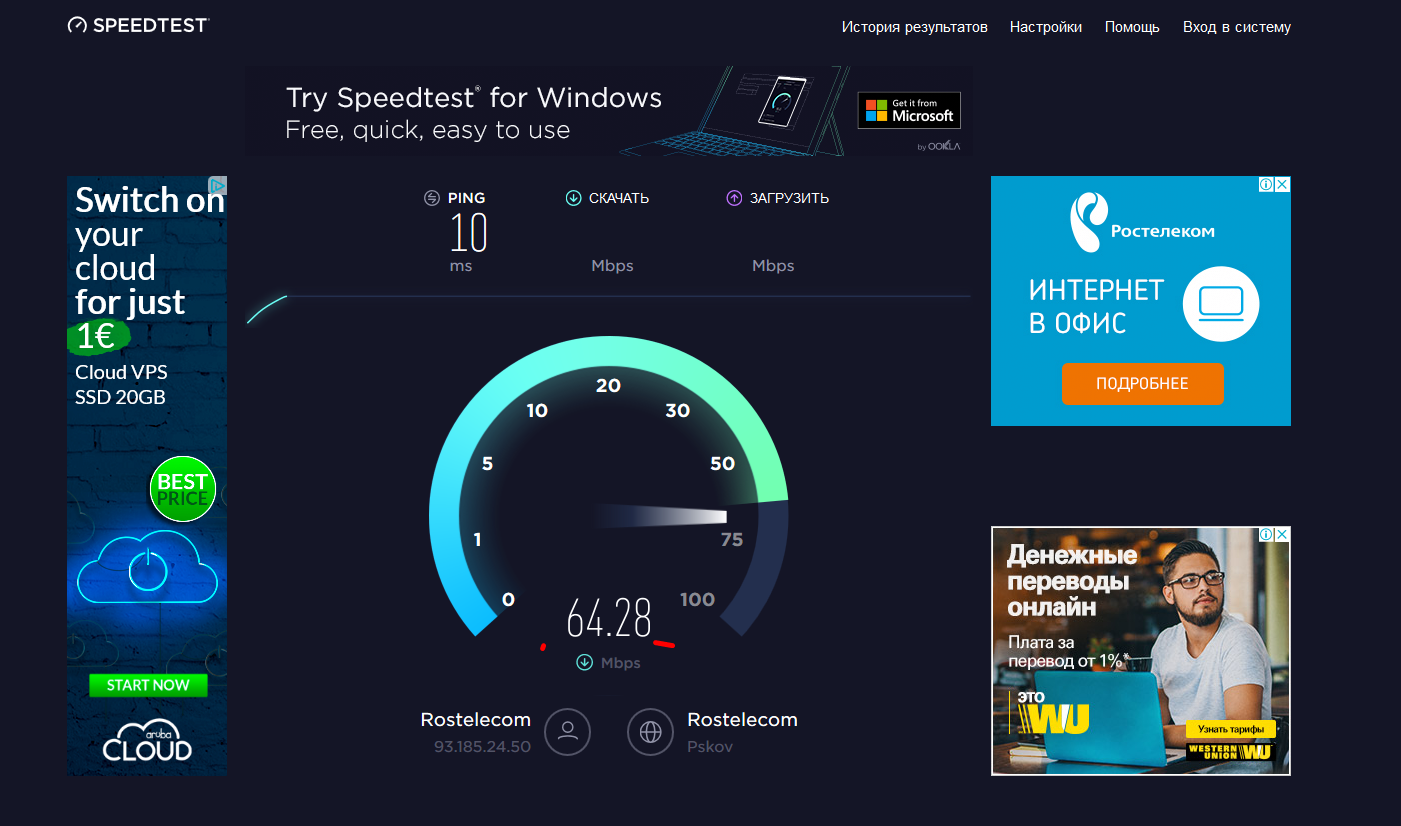
SpeedTest
SpeedTest — это веб-сайт, который помогает узнать, как быстро работает твое интернет-соединение. Этот сайт очень популярный и используется не только в России, но и во всем мире.
На этом сайте есть удобный интерфейс, и перед проверкой скорости ты можешь выбрать настройки, такие как формат даты и единицы измерения скорости. Ты также можешь выбрать сервер, на котором будут проводиться тесты.
Когда ты нажмешь на кнопку «Go», сайт начнет проверку скорости. Он измерит время, которое требуется для передачи данных (это называется пинг), а также скорость загрузки и скорость передачи данных. Это поможет узнать, соответствует ли скорость твоего интернета скорости, которую обещал тебе интернет-провайдер.
Ты также можешь поделиться результатами проверки с друзьями или сохранить их. Если создать аккаунт на сайте, то ты сможешь видеть историю своих проверок.
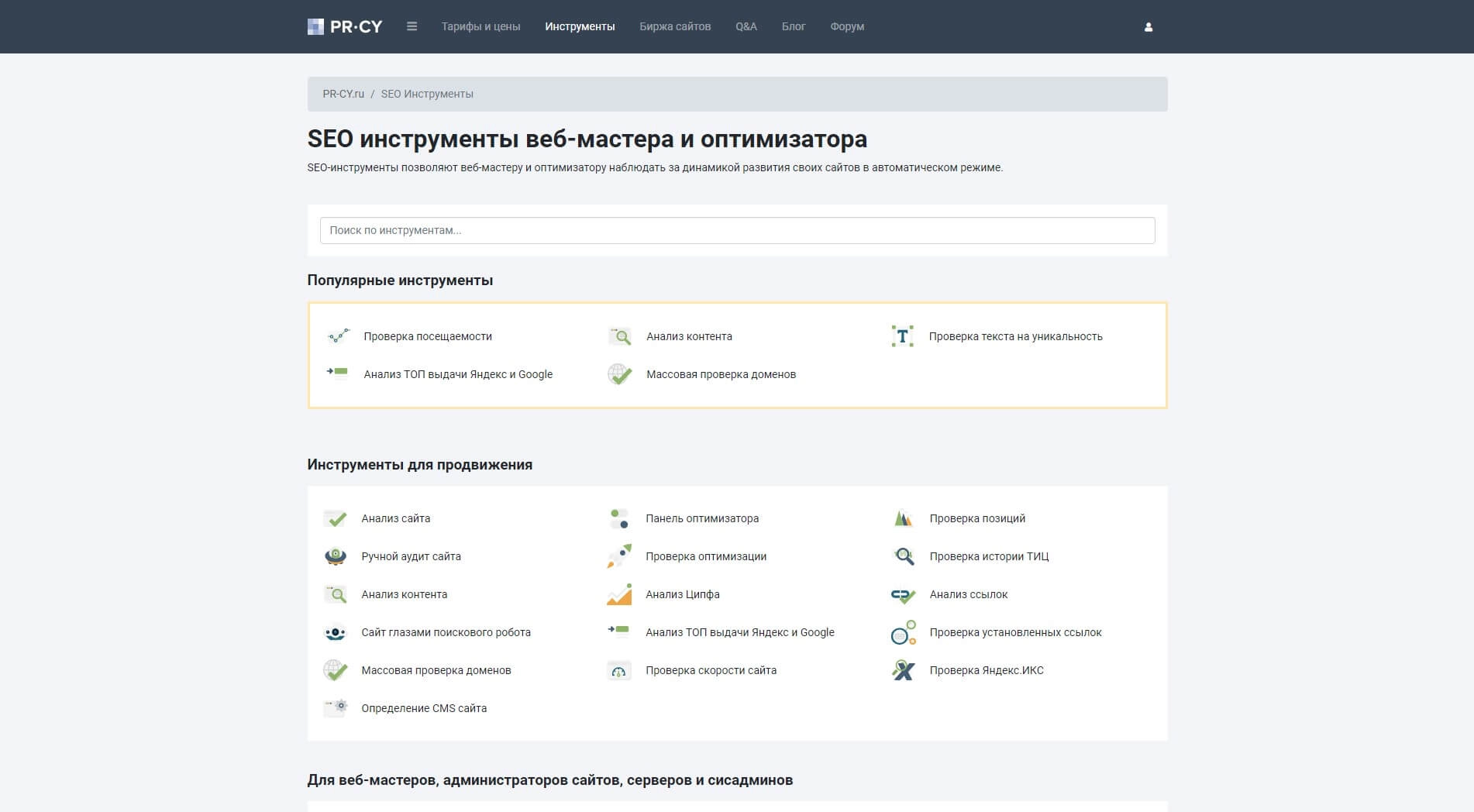
PR-CY
Еще один полезный ресурс для измерения скорости интернета — это PR-CY. На этом сайте тоже можно проверить скорость соединения. Для этого перейди в раздел «Инструменты» и выбери «Проверку скорости Интернета». Принцип работы похож на SpeedTest — нажми на кнопку запуска, подожди немного и увидишь цифры, которые покажут скорость скачивания, загрузки и пинг.
Один небольшой минус PR-CY — ты не можешь выбрать сервер, на котором будут проводиться тесты, он выбирается автоматически.
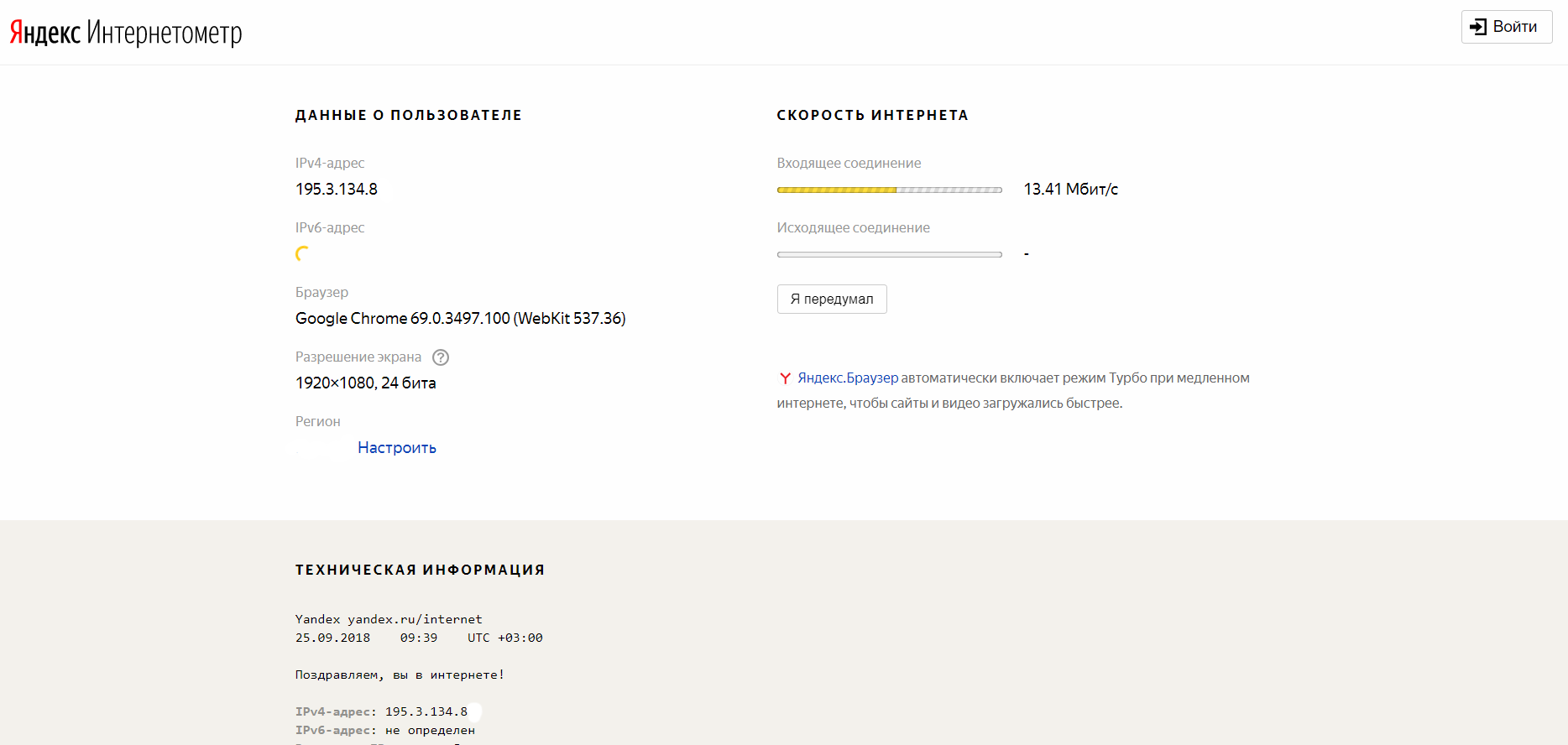
Яндекс.Интернетометр
Инструмент от Яндекса, который помогает проверить, насколько быстро работает интернет у тебя дома. Когда ты нажимаешь на кнопку «Измерить», он начинает проверять скорость интернета. Потом он покажет тебе несколько чисел, которые говорят, насколько быстро можно скачивать и отправлять данные через интернет. Эти числа могут быть в битах или байтах (байты — это меньшие единицы измерения).
Один из минусов этого инструмента — он не показывает пинг, что означает, что он не может сказать, насколько быстро отвечают серверы в интернете.
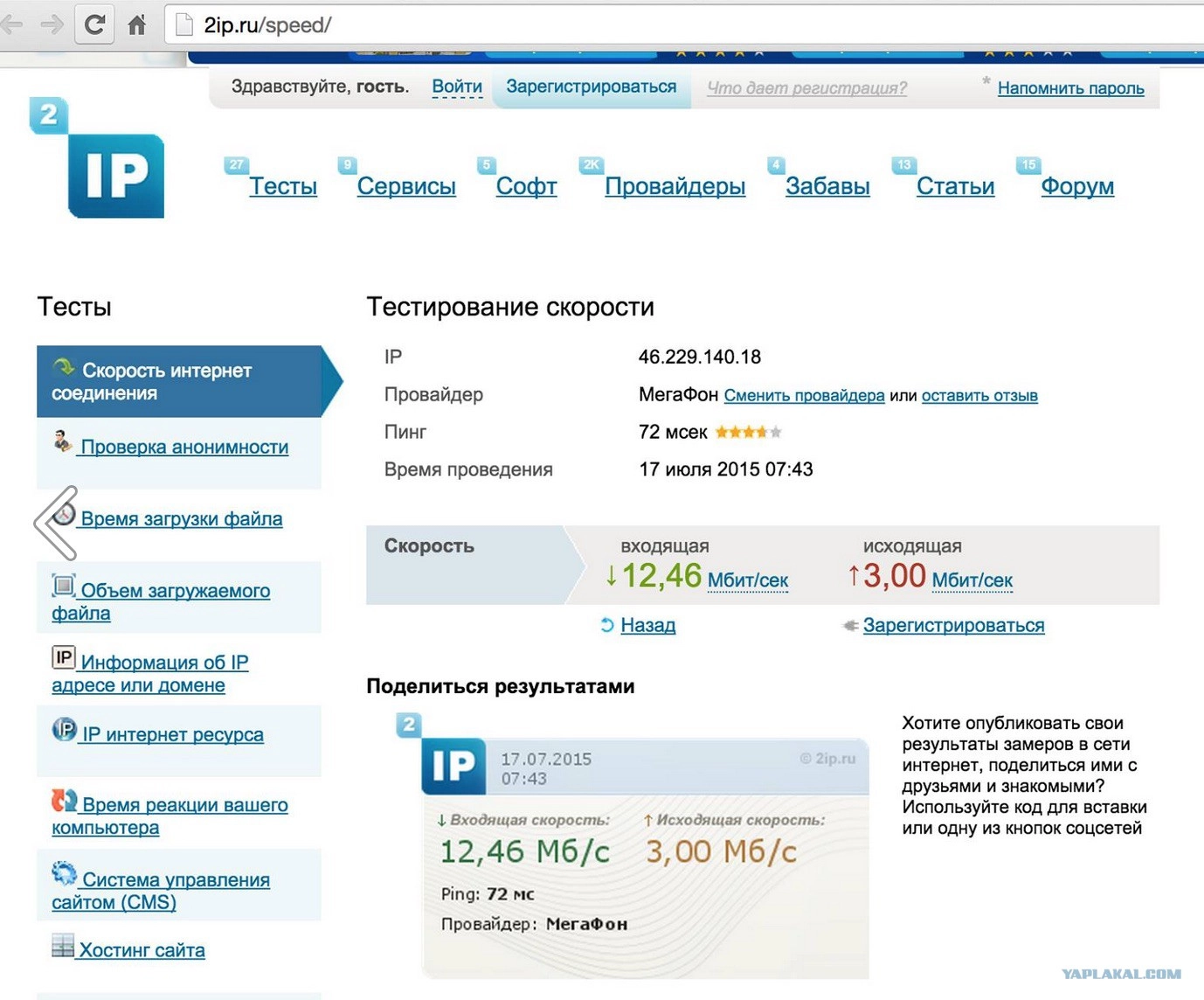
2ip
Интересный сайт с множеством инструментов для разных задач. Один из них — проверка скорости интернета. Когда ты заходишь на сайт, ты можешь найти ссылку на «Скорость интернет соединения». Если нажать на неё, то начнется проверка скорости интернета. Этот сайт дает тебе возможность выбрать сервер, на котором будут проводиться тесты, и показывает среднюю скорость для провайдера и города. Он также показывает лучшие результаты за последние сутки и сколько раз люди проводили измерения скорости для разных провайдеров. Плюс, на этом сайте можно найти рейтинги интернет-провайдеров и отзывы о них.
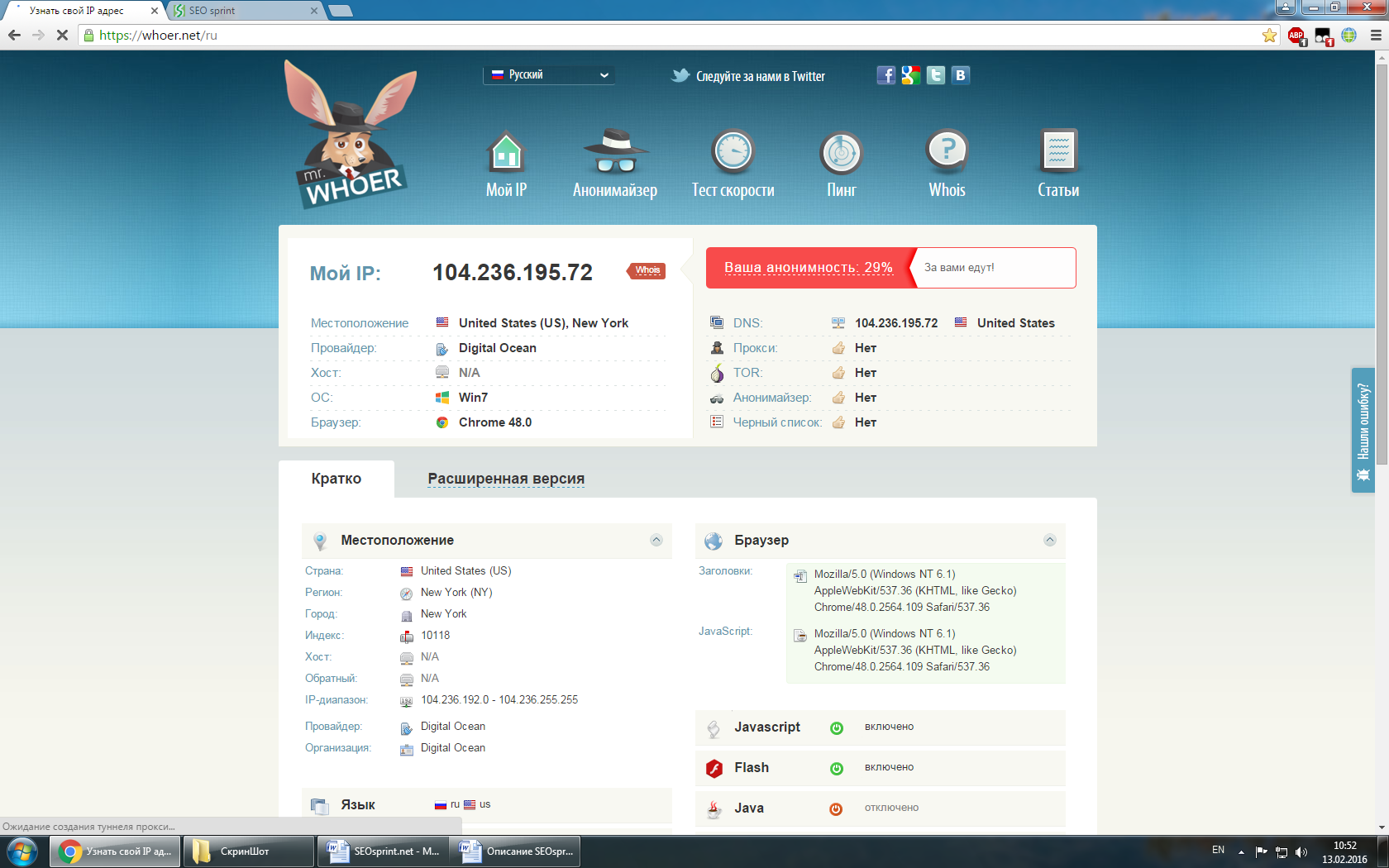
Whoer
Whoer — это онлайн-инструмент, который помогает анализировать разные вещи в интернете, такие как информация о доменах, пинг (время, которое занимает отправка запроса и получение ответа), и утечки DNS (когда информация о вашем интернет-соединении может выходить за пределы вашей сети). Одна из основных функций Whoer — предоставление VPN (виртуальной частной сети), но это стоит дополнительные деньги.
Теперь о том, как можно проверить скорость интернета вручную.
Вы можете сделать это, скачав большой файл из интернета. Когда вы начнете скачивание, ваш браузер или менеджер закачек покажет вам, насколько быстро данные скачиваются. Он также покажет среднюю скорость загрузки. Вы не сможете узнать точную скорость загрузки данных (скорость, с которой вы отправляете данные в интернет), но это не всегда необходимо.
Если вы хотите проверить скорость загрузки и отправки данных на конкретный веб-сайт, вы можете сделать это вручную. Это может быть полезно, если у вас есть проблемы с доступом к определенным сайтам или онлайн-платформам. Одним из важных показателей при этом является пинг, который говорит о времени, которое занимает отправка запроса на сервер и получение ответа от него.
Чтобы проверить пинг в операционной системе Windows, вы можете воспользоваться командой «ping». Просто выполните следующие шаги:
- Нажмите «WIN+R» на клавиатуре.
- Откроется окно «Выполнить». Введите «cmd» и нажмите Enter.
- В командной строке введите «ping yandex.ru» (вместо «yandex.ru» вы можете использовать любой другой веб-сайт).
- После выполнения команды, вы увидите минимальное, максимальное и среднее значение пинга.
В Linux и MacOS процедура аналогична, но команда может немного отличаться. Вы также можете использовать графический интерфейс для проверки пинга в MacOS, называемый Network Utility. Выберите вкладку «Ping» и укажите интернет-адрес, который вы хотите проверить, а также количество запросов.
Как проверить скорость загрузки (скачивания) файла из интернета
- Скачивание большого файла. Вам нужно скачать большой файл с интернета. Можете использовать любой файл, например, видео, образ установочного диска или большой архив. Чем больше размер файла, тем точнее будет результат проверки.
- Использование браузера. Почти все современные браузеры показывают скорость загрузки во время скачивания файла. Вы можете найти большие файлы для скачивания на различных веб-сайтах, например, образы операционных систем.
- Получение информации о серверах. Если вас интересует, где найти быстрые серверы и большие файлы, например, для скачивания образов операционной системы Ubuntu, вы можете посетить сайты, предоставляющие зеркала для скачивания. Здесь файлы разбиты по странам, и указана пропускная способность каждого сервера. Выберите ближайший сервер и начните скачивание.
- Проверка через торрент. Если у вас быстрое интернет-соединение и ваш провайдер не ограничивает использование торрентов, вы можете протестировать скорость, загружая торрент-файлы с большим количеством сидеров (людей, которые раздают файл). Для этого выберите торрент-файл и начните загрузку.
- Консольные команды (для гиков и сисадминов). Если вы хотите выполнить проверку скорости загрузки из командной строки, вы можете использовать утилиты wget или curl. В Windows, вам нужно установить утилиту wget, а затем запустить консоль PowerShell и ввести команду для скачивания файла. В Linux и MacOS, вы можете использовать команды wget или curl, чтобы проверить скорость загрузки файлов. Команды будут отображать скорость загрузки в килобайтах или мегабайтах в секунду.
- Протокол HTTPS. Обратите внимание, что если ссылка на скачивание использует защищенный протокол HTTPS, утилита потребует сертификат шифрования. Это может потребовать дополнительных настроек.
При этом, проверка скорости скачивания файлов из интернета может помочь вам понять, как быстро работает ваше интернет-соединение.
Тест скорости интернета, используя командную строку
Давайте рассмотрим, как можно провести тест скорости интернета, используя командную строку, чтобы понять, насколько быстро работает ваше интернет-соединение.
- Установка специальной утилиты. Существует специальная программа под названием «speedtest-cli», которая позволяет провести тест скорости интернета через командную строку. Эта утилита может быть использована на разных операционных системах, включая Windows, MacOS и Linux.
- Установка Python. Для начала, убедитесь, что на вашем компьютере установлен Python, так как «speedtest-cli» работает на его основе. Вы можете скачать Python с его официального сайта, если его еще нет на вашем компьютере.
- Установка «speedtest-cli». Далее, установите «speedtest-cli» с помощью следующей команды в командной строке. arduino, Copy code
- Вы также можете использовать более длинный способ, который включает клонирование репозитория и установку, но первый вариант более простой.
- Проверка скорости. После установки «speedtest-cli», вы можете запустить тест скорости, введя следующую команду. Copy code, speedtest-cli
- Утилита автоматически найдет ближайший сервер для проведения теста. Она измерит пинг (время отклика), скорость загрузки и скорость отдачи (отправки данных).
- Дополнительные опции. Вы можете использовать различные опции для более детального тестирования, например, вы можете запросить список доступных серверов с помощью команды. css, Copy code, speedtest-cli —list
- Или вы можете указать определенный сервер для проведения теста, используя его идентификатор.
- Результаты теста. Утилита отобразит результаты теста, включая пинг, скорость загрузки и скорость отдачи, в командной строке. Вы также можете сгенерировать изображение с результатами теста, чтобы поделиться им с другими.
Этот способ позволяет вам провести тест скорости интернета из командной строки и получить более подробную информацию о вашем интернет-соединении.
Как можно узнать, насколько быстро работает интернет на вашем мобильном телефоне
- Используйте приложение SpeedTest. Самым популярным и простым способом измерить скорость интернета на телефоне является использование приложения под названием Speedtest от Ookla. Вы можете скачать это приложение бесплатно из магазина приложений на Android или iOS устройствах. Как только установите его, запустите тест, нажав на кнопку, и подождите несколько секунд. Приложение покажет вам результаты, позволяя узнать, как быстро вы можете загружать и отправлять данные через мобильный интернет.
- Другие приложения. Помимо Speedtest, существует множество других приложений, которые также позволяют измерить скорость интернета на вашем телефоне. Некоторые из них включают Метеор, SpeedTest Master, Internet Speed Test от RedMango, Speed Test Light и другие. Они работают похожим образом и могут быть установлены с магазина приложений.
- Понимайте разницу между Wi-Fi и мобильным интернетом. Если вы измеряете скорость интернета, будучи подключенными к Wi-Fi (через беспроводной роутер), вы фактически тестируете скорость вашего домашнего интернет-провайдера, а не скорость мобильного оператора. Для измерения скорости мобильного интернета, такого как 4G/5G, LTE и другие, вам нужно переключиться на мобильную сеть и правильно настроить соединение в настройках вашего телефона.
Итак, для проверки скорости интернета на вашем мобильном телефоне, вы можете использовать приложения, такие как Speedtest, которые помогут вам понять, насколько быстро вы можете работать в Интернете. Обратите внимание, что скорость интернета на вашем телефоне может варьироваться в зависимости от различных факторов, таких как ваше местоположение и тип сети, поэтому проводите тесты в разных местах, чтобы получить более полное представление о скорости вашего интернета.
Как узнать скорость интернета через «Диспетчер задач» в Windows и с помощью специальных виджетов
Используя «Диспетчер задач»:
- Откройте «Диспетчер задач». Вы можете сделать это, нажав клавиши Ctrl + Shift + Esc или Ctrl + Alt + Delete и выбрав «Диспетчер задач».
- Перейдите на вкладку «Производительность».
- Здесь вы увидите графики, которые отображают текущее использование различных ресурсов вашего компьютера, включая сеть.
- Поставьте любую загрузку на интернет (например, начните загрузку файла) и наблюдайте за графиками. Скорость загрузки будет видна на графике сети.
Этот способ довольно простой, но может быть менее удобным для мониторинга скорости на постоянной основе.
Используя виджеты для отображения скорости интернета:
Если вы хотите более удобный способ отслеживать скорость интернета, вы можете использовать специальные виджеты. Вот некоторые из них:
- Rainmeter. Это бесплатная утилита, которая позволяет вам устанавливать виджеты на рабочем столе. Вы можете найти виджеты, которые отображают скорость сети в текстовом формате. Она имеет большое сообщество пользователей и множество доступных скинов.
- Seven Gadgets. Эти гаджеты представляют собой классические виджеты из Windows 7 и хорошо работают на более новых версиях Windows. Вы можете найти виджеты для отображения скорости сети.
- XWidget. Это ещё одна утилита для размещения виджетов на рабочем столе. Она предоставляет доступ к множеству готовых виджетов, включая те, которые отображают скорость интернета. Имеется версия для Android.
- TrafficMonitor. Эта бесплатная утилита с открытым исходным кодом предоставляет плавающую панель с отображением скорости загрузки и скачивания. Есть также возможность выводить другую информацию о системе.
Выберите виджет, который вам нравится, установите его и следите за скоростью интернета на рабочем столе в удобном формате.
Проблемы с битами и байтами.
Представьте, что ваш интернет-провайдер обещал вам скорость в 150 мегабит в секунду (Мбит/с). Это звучит быстро, верно? Теперь давайте посмотрим, что происходит, когда вы начинаете скачивать что-то с интернета, например, 4K-видео, и видите, что скорость составляет примерно 17,5 мегабайт в секунду (МБ/с).
Где же обещанные мегабиты? Ответ довольно прост. это связано с тем, как мы измеряем и пересчитываем данные.
Важно помнить, что один байт состоит из 8 битов. Так что, когда мы говорим о мегабайтах (MB), это означает «мегабайты». Следовательно, 150 мегабит равно всего лишь 150/8 = 18,75 мегабайта.
Сравнивая это с тем, что мы видим (17,5 МБ вместо 18,75 МБ), разница не так велика.
Также возникают путаницы из-за того, как мы интерпретируем размеры данных:
- Когда мы измеряем скорость сети, мы должны использовать классические приставки «кило» и «мега». Например, «кило» равно 1000, а «мега» равно 1 000 000.
- Однако, когда мы говорим о размере данных, «кило» обычно равно 1024 (это число, которое легко делится на 2). А «мега» равно 1024 «кило» (что равно 1024 * 1024 = 1 048 576 бит).
Итак, если ваш провайдер обещал вам 150 мегабит, и вы хотите пересчитать это в мегабайты, то получается примерно 17,881 мегабайт. То есть фактическая скорость, которую вы видите (17,5 МБ), довольно близка к обещанной (17,881 МБ).
Профессиональные сервисы для тестирования скорости обычно используют правильные стандарты (кратно 1000), чтобы избежать этой путаницы.
Однако, когда речь идет о стороннем программном обеспечении, таком как торрент-клиенты, браузеры и другие утилиты, существует некоторая неясность в том, как именно они проводят расчеты. Некоторые из них могут использовать стандарты 1024, а другие — классические стандарты. Поэтому важно обращаться к официальной документации, чтобы понимать, каким образом происходит расчет скорости в конкретной программе.
Вывод
На компьютере самый простой способ — использовать онлайн-сервисы, такие как SpeedTest от Ookla. На мобильных устройствах вы можете установить специальные приложения, которые часто являются адаптацией тех же сервисов для мобильных устройств.
Если вам нужно точно измерить скорость вашего проводного интернета, вам следует подключить компьютер или ноутбук напрямую к интернет-кабелю, обходя роутер или другие устройства. Это позволит вам получить самое точное измерение скорости, предоставляемой вашим интернет-провайдером.
Чтобы убедиться, что результаты измерения точны, удостоверьтесь, что сетевая карта вашего компьютера поддерживает такую скорость, какую вам предоставляет провайдер. Например, если ваш интернет-канал имеет скорость более 100 Мегабит в секунду, убедитесь, что сетевая карта вашего компьютера тоже способна работать с такой скоростью.
Также важно отключить все другие устройства и программы, которые могут использовать интернет одновременно. Это включает в себя VPN-соединения, фоновые приложения, ТВ-приставки и мобильные устройства, подключенные к тому же роутеру.
Если вы все-таки хотите измерить скорость через роутер или другое сетевое оборудование, убедитесь, что все остальные приложения и устройства, использующие интернет, закрыты, так как они могут влиять на результаты измерения.





